
时间:2020-06-16 04:52:40 来源:www.win10xitong.com 作者:win10
小编每日都会收到很多网友来咨询各种各样的电脑系统问题,今天就有一位网友说他遇到了win10系统怎么利用组策略禁止用户更改桌面图标的情况,不要慌,遇到了win10系统怎么利用组策略禁止用户更改桌面图标的问题我们要想办法来解决它,要是没有人来帮你处理,或者你想靠自己解决win10系统怎么利用组策略禁止用户更改桌面图标问题的话,可以一步步的采取下面这个流程:1、打开cmd操作窗口。2、输入”gpedit.msc“操作指令就可以很轻松的处理了。刚才没看明白不要紧,今天小编就会专门来讲解win10系统怎么利用组策略禁止用户更改桌面图标的详尽处理手法。
具体步骤如下:
1、打开cmd操作窗口。
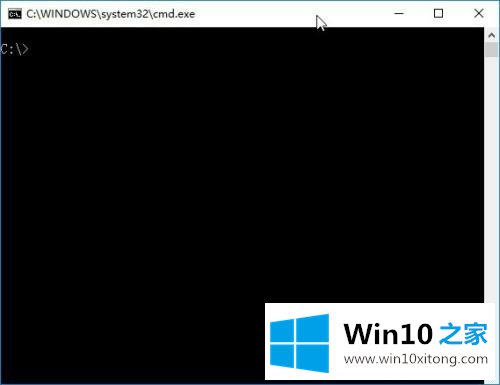
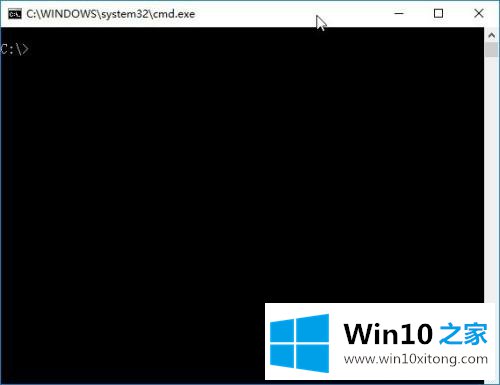
2、输入”gpedit.msc“操作指令。
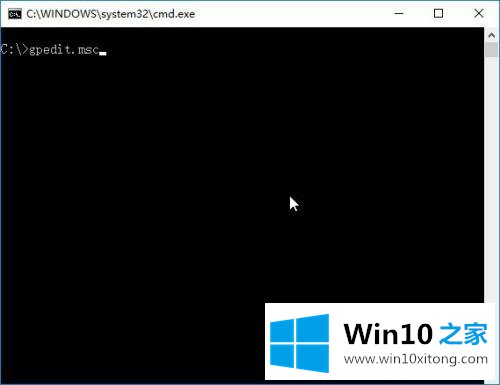
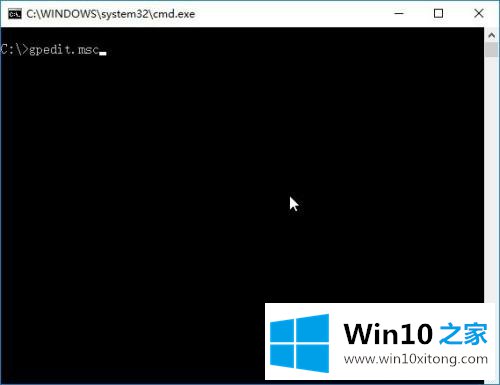
3、进入到”本地组策略编辑器“操作窗口。
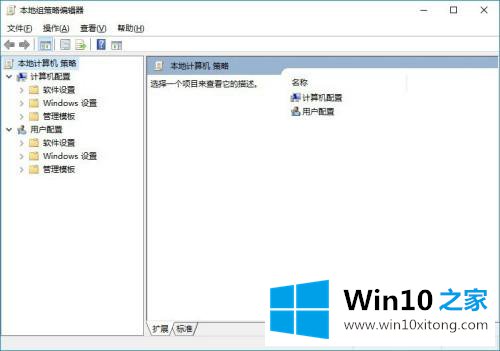
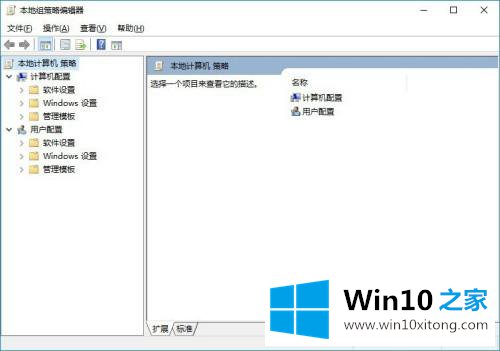
4、依次展开”本地计算机策略“->”用户配置“->”管理模板“->”控制面板“->”个性化“树节点菜单。
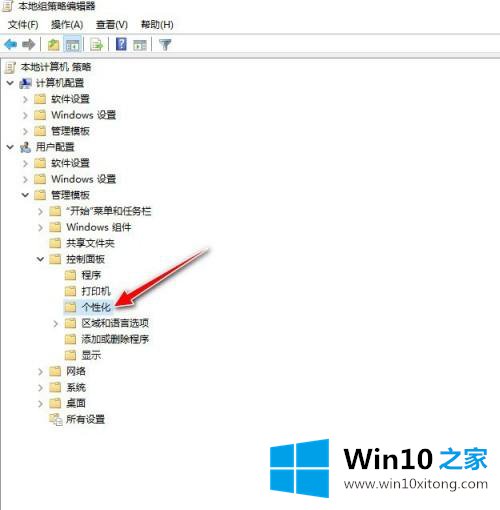
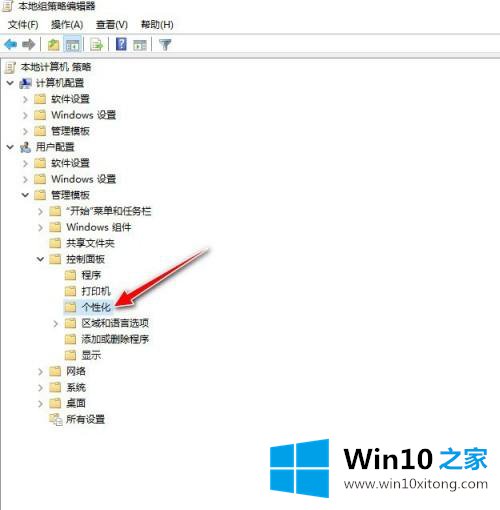
5、默认情况下,”阻止更改桌面图标“是”未配置“状态的,用户可以任意更入桌面图标。
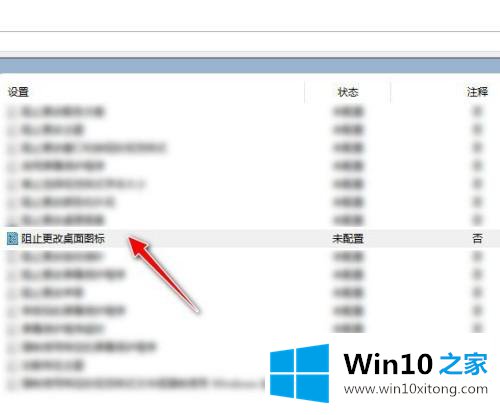
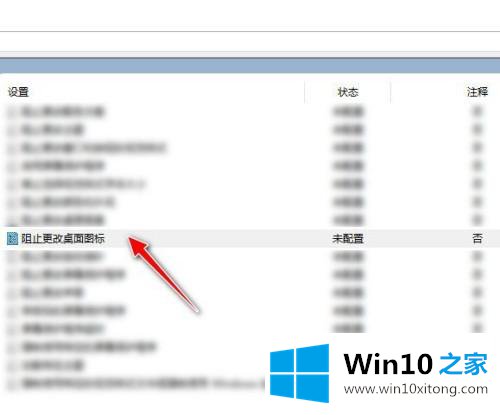
6、用鼠标双击并将其状态更改成”已启用“,最后点击”应用“按钮生效。
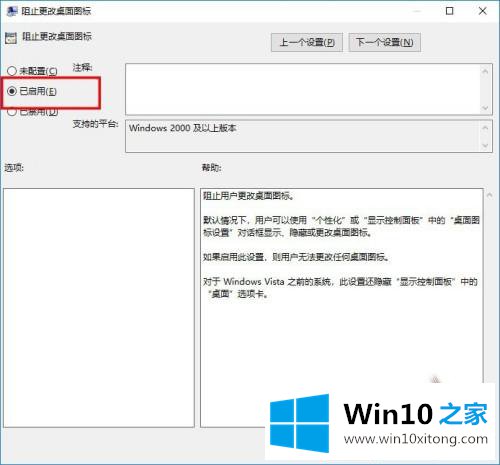
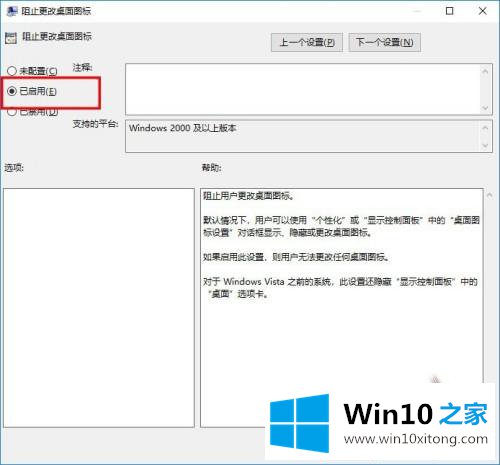
上面给大家介绍的就是win10系统怎么利用组策略禁止用户更改桌面图标的详细步骤,如果你有需要的话,可以按照上面的方法来操作。
win10系统怎么利用组策略禁止用户更改桌面图标的详尽处理手法就给大家分享到这里了,继续关注本站,更多的windows系统相关问题,可以帮你解答。